Mit Sicher Löschen ist es einfach den Papierkorb sicher zu löschen über einen schlichten Explorer Rechtsklick unter Windows 11, 10, ... oder MS Server OS!
Inhalt:
1.) ... Dis Funktion "Papierkorb Sicher Löschen" im Windows Explorer!
2.) ... Weitere Infos zur Funktion "Papierkorb Sicher Löschen" auf Windows!
1.) Dis Funktion "Papierkorb Sicher Löschen" im Windows Explorer!
Auf Anwender Wunsch hinzugefügt!1. Starten Sie wie immer ► die Sicher Löschen App
2. Über das Hauptmenü "zum MS Explorer hinzufügen!"
3. Danach kann man über einen schlichten Rechtsklick auf den Papierkorb diesen auch sicher bereinigen
( ... siehe Bild-1 Punkt 1 und 2)
PS:
Ab der Version ist Papierkorb schreddern kein großer Aufwand mehr. Sie können dieses Beispiel als Papierkorb Schredder-Lösung problemlos und ohne weiteres auf früheren und älteren Versionen von Microsofts Windows Betriebssystemen verwenden, egal, ob es ein Windows Desktop Computer ist, oder Sie unterwegs am Tablet, Surface Pro / Go den Papierkorb schreddern möchten, oder sogar als Aktenvernichter an einem Server Betriebssystem.
| (Bild-7) Papierkorb Inhalt Sicher Löschen über das Explorer Kontextmenü! |
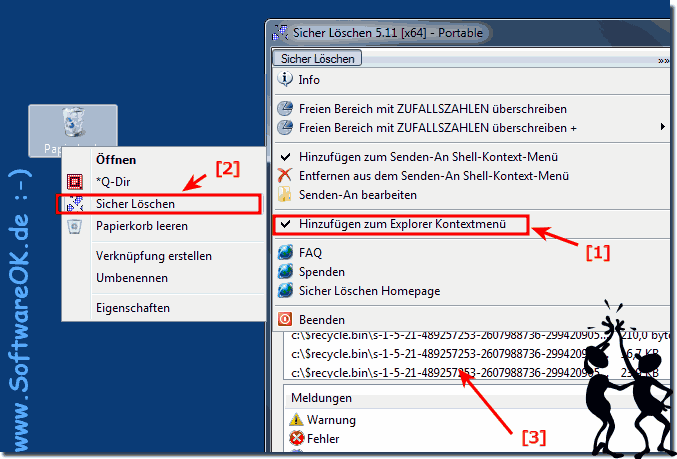 |
2.) Weitere Infos zur Funktion "Papierkorb Sicher Löschen" auf Windows!
Info:
Die Funktion „Papierkorb Sicher Löschen“ im Windows Explorer ermöglicht es Benutzern, Dateien im Papierkorb so zu löschen, dass sie schwer wiederherstellbar sind. Dies kann nützlich sein, wenn Sie sinnvolle Informationen oder Dateien haben, die Sie endgültig von Ihrem Computer entfernen möchten, ohne die Möglichkeit einer Wiederherstellung.
Die Funktion „Papierkorb Sicher Löschen“ im Windows Explorer ermöglicht es Benutzern, Dateien im Papierkorb so zu löschen, dass sie schwer wiederherstellbar sind. Dies kann nützlich sein, wenn Sie sinnvolle Informationen oder Dateien haben, die Sie endgültig von Ihrem Computer entfernen möchten, ohne die Möglichkeit einer Wiederherstellung.
Hier ist, wie Sie „Papierkorb Sicher Löschen“ über das Windows Explorer-Rechtsklick-Menü verwenden:
Öffnen Sie den Windows Explorer, indem Sie auf das Ordnersymbol in der Taskleiste klicken oder die Windows-Taste + E drücken und dann den Windows Explorer öffnen.
Gehen Sie zu Ihrem Papierkorb, indem Sie auf „Dieser PC“ oder „Computer“ klicken und dann auf „Papierkorb“ im Navigationsbereich auf der linken Seite.
Im Papierkorb sollten Sie die gelöschten Dateien sehen.
Achtung, Windows wird Sie nicht warnen und fragen, ob Sie sicher sind, dass Sie die Dateien dauerhaft löschen möchten. Bestätigen Sie Ihre Auswahl.
Die Dateien werden nun sicher gelöscht, was bedeutet, dass sie schwer wiederherstellbar sind.
Info:
Bitte beachten Sie, dass das endgültige Löschen von Dateien mit „Papierkorb Sicher Löschen“ bedeutet, dass Sie diese Dateien nicht mehr wiederherstellen können. Seien Sie auch bei der Verwendung dieser Option sehr vorsichtig, insbesondere wenn es sich um wichtige oder unersetzliche Dateien handelt. Es wird empfohlen, sicherzustellen, dass Sie die richtigen Dateien ausgewählt haben, bevor Sie diesen Vorgang durchführen.
Bitte beachten Sie, dass das endgültige Löschen von Dateien mit „Papierkorb Sicher Löschen“ bedeutet, dass Sie diese Dateien nicht mehr wiederherstellen können. Seien Sie auch bei der Verwendung dieser Option sehr vorsichtig, insbesondere wenn es sich um wichtige oder unersetzliche Dateien handelt. Es wird empfohlen, sicherzustellen, dass Sie die richtigen Dateien ausgewählt haben, bevor Sie diesen Vorgang durchführen.
